VNOS IN UREJANJE
POSLOVNIH PARTNERJEV
Modul »Vnos
in urejanje poslovnih partnerjev« je alternativa modulu »Hiter vnos poslovnih
partnerjev«. Za razliko od slednjega ima le-ta omogočen vnos bolj podrobnih podatkov.
To je šifrant, ki opredeljuje šifrante, ki so potrebni za komuniciranje
podjetja s poslovnimi partnerji ali se na njih vsebinsko vežejo.
V modul
vnašamo in urejamo pravne in fizične osebe s katerimi sodelujemo v poslovnih
procesih.
To so:
·
kupci;
·
dobavitelji;
·
banke;
·
poslovne
enote podjetja;
·
naslovi
skladišč podjetja;
·
zaposleni;
·
imetniki
kartice zaupanja.
Šifrant se številči samodejno. V šifrantu so
vsi podatki, ki so pomembni za beleženje poslovnih dogodkov s poslovnimi
partnerji. S poslovnim partnerjem so
povezani naslednji prodajni pogoji:
·
osnovni
rabat;
·
rabati po
klasifikacijah;
·
rabati po
artiklih;
·
plačilni
pogoji;
·
limit
prodaje;
·
prepoved
prodaje;
·
bonitetni
razred.
Razlike med
moduloma so vidne v namenski tabeli.
|
Hiter
vnos poslovnih partnerjev |
Vnos
in urejanje poslovnih partnerjev |
|
Omogoča
vnos -
osnovnih
podatkov; -
opomb; -
interesnih
področij; -
oseb; -
kartice
zaupanja. |
Omogoča vnos - osnovnih
podatkov; - poslovnih
podatkov; - opomb; - oseb; - internetnih
podatkov; - transakcijskih
računov; - kartice
zaupanja; - informacij
o zapisu; - interesnih
področij; - dobaviteljevih
podatkov; - logistike; - bonitete; - bonitetnih
razredov. |
Modul ima za večjo preglednost več tematsko
zaključenih zavihkov:
·
osnovni podatki;
·
poslovni podatki;
·
opombe;
·
osebe;
·
internet;
·
transakcijski računi;
·
kartica zaupanja;
·
informacija o zapisu;
·
interesna področja;
·
dobaviteljevi podatki;
·
logistika;
·
boniteta;
·
bonitetni razredi.
OPOMBA: Pošta je obvezni podatek, saj je
vezan na izpise
Legenda
ikon:
![]() Nov
(vnos novega poslovnega partnerja)
Nov
(vnos novega poslovnega partnerja)
![]() Prekliči (prekliči vpisane podatke)
Prekliči (prekliči vpisane podatke)
![]() Shrani(shrani vpisane podatke)
Shrani(shrani vpisane podatke)
![]() Briši (izbriši poslovnega partnerja)
Briši (izbriši poslovnega partnerja)
Opomba: brisanje je mogoče samo, če za poslovnega
partnerja še ni bil narejen noben dokument.
![]() Popusti na artiklih (vnos rabatov poslovnega
partnerja za posamezne artikle)
Popusti na artiklih (vnos rabatov poslovnega
partnerja za posamezne artikle)
![]() Popusti po klasifikaciji (vnos rabatov za
poslovnega partnerja po blagovnih skupinah-klasifikacijah)
Popusti po klasifikaciji (vnos rabatov za
poslovnega partnerja po blagovnih skupinah-klasifikacijah)
![]() Osebe (vnos kontaktnih oseb poslovnega
partnerja)
Osebe (vnos kontaktnih oseb poslovnega
partnerja)
![]() Urejanje naslovnik-prejemnik (urejanje
povezav naslovnik-prejemnik)
Urejanje naslovnik-prejemnik (urejanje
povezav naslovnik-prejemnik)
![]() Agentna prodaja-
tolerančna obdobja in provizije
Agentna prodaja-
tolerančna obdobja in provizije
![]() Priponke (priponke)
Priponke (priponke)
![]() CustomersEx
CustomersEx
![]() Splošno urejanje (splošno urejanje stranke)
Splošno urejanje (splošno urejanje stranke)
![]() Pomoč
Pomoč
![]() Izhod (izhod iz programa)
Izhod (izhod iz programa)
Hitra navigacija:
Podatki
o poslovnih partnerjih so razdeljeni v več skupin
0. Način vnosa
b)
Status
e)
Za fizično osebo specifični
vnosni podatki
f)
Za pravno osebo specifični
vnosni podatki
g)
Aktivnost
h)
EAN koda
l)
Podatki za
statistična poročila
m)
Razdalja
a) Valuta
b) Konto kupca in konto dobavitelja
e) Rok plačila
f) Rabat
g) Komercialist
h) Pogodba
2.1. Prodajni limit
i) limit
2.2. Obresti in ostalo
j) Obračun obresti in obrestna mera
k) Tehnik
m) Obveščanje
o zapadlih računih
n)
Zaračunavanje okoljskih
dajatev
2.3. E-račun
3. Opombe
4. Osebe
5. Internet
10. Dobaviteljevi
podatki (opcijsko)
11. Logistika
12. Boniteta
V polja vnašate zanje specifične podatke. Ob
vsakem polju je ključna opisna beseda, ki namiguje na potreben vpisni podatek.
Določeni podatki so obvezni za uspešen vnos ali urejanje poslovnega partnerja.
Vnos teh, obveznih podatkov je označen z znakom ![]() (1) pred samim vnosnim poljem.
(1) pred samim vnosnim poljem.
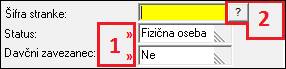
Pri vnosnih poljih, ki imajo za sabo ikono ![]() je možen
priklic ustreznega modula za iskanje potrebnih podatkov (2) .
je možen
priklic ustreznega modula za iskanje potrebnih podatkov (2) .
Podatki se vnašajo v zavihke, ki so tematsko
razdeljeni na:
·
osnovni podatki;
·
poslovni podatki;
·
opombe;
·
osebe;
·
internet;
·
transakcijski računi;
·
kartica zaupanja;
·
informacija o zapisu;
·
interesna področja;
·
dobaviteljevi podatki;
·
logistika;
·
boniteta;
·
bonitetni razredi.
Podrobnejši opis in nasveti za vnos so v
nadaljevanju. Vsak zavihek ima svoje podpoglavje.
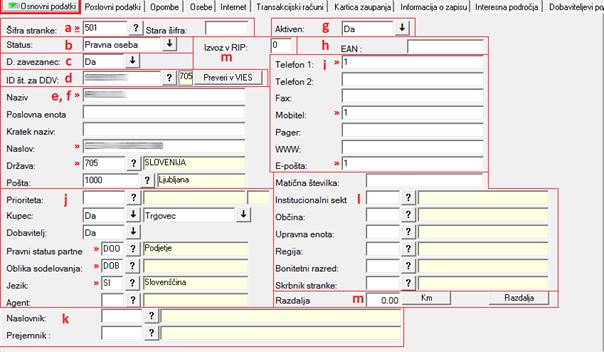
![]() Šifra je številka s katero je evidentiran
posamezni poslovni partner. Kadar vnašamo novega poslovnega partnerja, šifro
avtomatično določi računalnik, kar onemogoča podvajanje. Šifra je ključ po
katerem iščemo podatke o poslovnem partnerju in je obvezna pri vnosu. Kadar
želimo na ekran priklicati podatke o poslovnem partnerju, ki je že v naši
podatkovno zbirki ne vemo pa njegove šifre, ga poiščemo s klikom na ikono za
vnosnim poljem.
Šifra je številka s katero je evidentiran
posamezni poslovni partner. Kadar vnašamo novega poslovnega partnerja, šifro
avtomatično določi računalnik, kar onemogoča podvajanje. Šifra je ključ po
katerem iščemo podatke o poslovnem partnerju in je obvezna pri vnosu. Kadar
želimo na ekran priklicati podatke o poslovnem partnerju, ki je že v naši
podatkovno zbirki ne vemo pa njegove šifre, ga poiščemo s klikom na ikono za
vnosnim poljem.
![]() Stara šifra je šifra poslovnega partnerja s
katero se je poslovni
partner evidentiral v morebitnih prejšnjih programskih opremah.
Stara šifra je šifra poslovnega partnerja s
katero se je poslovni
partner evidentiral v morebitnih prejšnjih programskih opremah.
![]() Status je naslednji obvezni podatek pri vnosu
poslovnega partnerja. S klikom na puščico odpremo izbirno okno in izberemo med
pravno osebo (podjetje) ali fizično osebo (individualni kupec). Glede na status
poslovnega partnerja se izvaja kontrola vnosa davčne številke. Način vnosa
davčne številke se določi v vnosu
šifranta držav.
Status je naslednji obvezni podatek pri vnosu
poslovnega partnerja. S klikom na puščico odpremo izbirno okno in izberemo med
pravno osebo (podjetje) ali fizično osebo (individualni kupec). Glede na status
poslovnega partnerja se izvaja kontrola vnosa davčne številke. Način vnosa
davčne številke se določi v vnosu
šifranta držav.
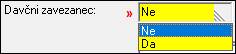 V odvisnosti od oznake ali je poslovni
partner davčni zavezanec ali
ne je določen tudi obvezen vnos davčne številke in način vnosa davčne številke.
Način vnosa davčne številke se določi v vnosu
šifranta držav.
V odvisnosti od oznake ali je poslovni
partner davčni zavezanec ali
ne je določen tudi obvezen vnos davčne številke in način vnosa davčne številke.
Način vnosa davčne številke se določi v vnosu
šifranta držav.
Navezava
na knjigovodstvo
Za
DDV knjigo vpišemo v zavihku »Osnovni podatki« podatke o tem ali je poslovni
partner davčni zavezanec ali ne. To vpliva na razvrstitev prometa v DDV knjigi
v koloni prometa po 35.členu in v koloni po 34.členu.
![]()
Za
vse davčne zavezance je obvezen vnos Davčne številke in oznaka, da je davčni
zavezanec. Ob pravilnem vpisu davčne številke program sam poda podatke o nazivu
in naslovu poslovnega partnerja in podatke potrebne za statistične obdelave.
Program kontrolira ali je davčna številka že vnesena na katerem od poslovnih
partnerjev. Če je davčna številka že vnesena na katerem od poslovnih partnerjev
program prikaže opozorilo.
Gumb
»Preveri v VIES« za vneseno davčno številko EU stranke, v evropskem seznamu
davčnih zavezancev preveri pravilnost vnesene davčne številke.
V
polje »ID št. za DDV« lahko vnesemo tudi naziv podjetja katerega želimo vnesti
in program nam po spletni poizvedbi vrne prvi zadetek iz seznama slovenskih
davčnih zavezancev.
Če davčne številke ne vpišete bo program
za poslovnega partnerja označil kot da NI davčni zavezanec.
![]()
e) Za
fizično osebo specifični vnosni podatki
V nadaljevanju prikazana polja vpišete
podatke o poslovnem partnerju.
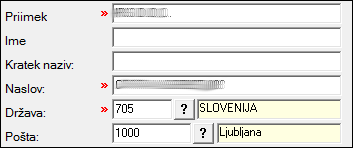
Poštna številka je obvezni podatek, na njeni
osnovi se nam avtomatično izpišeta tudi kraj in država. Poštna številka se
kontrolira v šifrantu poštnih številk.
f)
Za pravno osebo specifični vnosni podatki
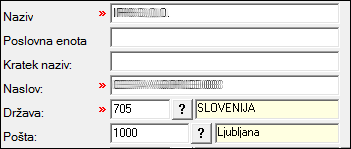
Poštna številka je obvezni podatek, na njeni
osnovi se nam avtomatično izpišeta tudi kraj in država. Poštna številka se
kontrolira v šifrantu poštnih številk.
g)
Aktivnost
![]() S tem podatkom se označujejo aktivni in
neaktivni poslovni partnerji in jih lahko v listanju poslovnih partnerjev tudi
izbiramo po tem podatku.
S tem podatkom se označujejo aktivni in
neaktivni poslovni partnerji in jih lahko v listanju poslovnih partnerjev tudi
izbiramo po tem podatku.
![]()
V polje »EAN« vpišete kodo poslovnega
partnerja.
V polje »WWW« vpišete morebitno spletno stran
poslovnega partnerja ter druge kontaktne podatke. Kadar se uporablja strežnik
za direktno pošiljanje fax sporočil program omogoča
pošiljanje ustvarjenih poslovnih listin, pregledov (vseh izpisov) direktno na fax številko vpisano v podatkih o poslovnih partnerjih.
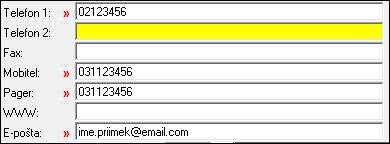
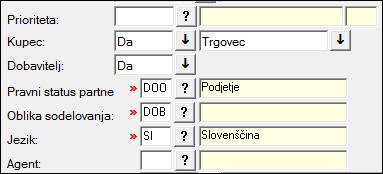
PRIORITETA:
Prioriteta poslovnega partnerja je podatek, ki določa pomembnost poslovnega
partnerja. Prioriteta se kontrolira v šifrantu prioritet. Ker so prioritete
označene tudi z barvami bodo vsi dokumenti v listanju dokumentov označeni z
barvo posamezne prioritete.
KUPEC,
DOBAVITELJ: S temi podatki določamo poslovni odnos s
poslovnim partnerjem. Vsak poslovni partner je lahko kupec ali/in dobavitelj.
Če je poslovni partner definiran kot kupec mu lahko določimo še vrsto kupca: ![]()
Kupci se ločijo na končne kupce in na trgovce.
S tem se določi katera priporočena prodajna cena se ponudi ob kreiranju
prodajnih dokumentov.
PRAVNI
STATUS: pravni status poslovnega partnerja se kontrolira v
šifrantu pravnih oblik poslovnih partnerjev. V namensko vnosno polje »Pravni
status partnerja« vpišete pravni status poslovnega partnerja. Po tem podatku
program omogoča spremljanje prodaje ali nabave v analizah poslovnih partnerjev.
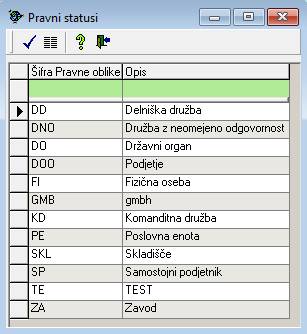
OBLIKA
SODELOVANJA: z obliko sodelovanja lahko določimo področja
sodelovanja s poslovnim partnerjem. Po tem podatku program omogoča spremljanje
prodaje ali nabave v analizah poslovnih partnerjev.
JEZIK:
Program omogoča izpisovanje poslovnih listin in nazivov artiklov v jeziku v
katerem se posluje s poslovnim partnerjem pod pogojem, da so vneseni vsi
prevodi poslovnih listin in nazivov artiklov.
AGENT: V
primeru spremljanja prodaje po agentih (trgovskih potnikih) je omogočena
povezava poslovnega partnerja z agentom. Šifra agenta se kontrolira v šifrantu
zaposlenih. Program omogoča prenos šifre agenta na prodajne dokumente.
V polji »Naslovnik« in »Prejemnik« vnesete
naslovnika in prejemnika za. Oba, naslovnik kot tudi prejemnik morata biti
predhodno vnesena v šifrant poslovnih partnerjev.

l)
Podatki
za statistična poročila
Matična
številka, institucionalni sektor, občina, upravna enota, regija so statistični
podatki, ki služijo za izdelavo raznih statističnih poročil.
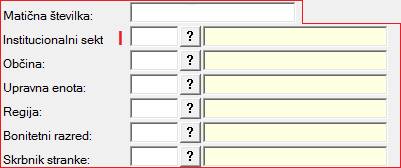
Modul
omogoča izračun razdalje od podjetja do poslovnega partnerja.
Za
uspešen izračun razdalje mora biti na na obstoječem
ali na novem poslovnem partnerju vpisano:
-
naslov,
-
poštna številka,
-
država.

Kliknete
gumb »Razdalja« (1). Pod gumbom se izpiše ciljni naslov in čas
potovanja. V gumb za razdaljo se vpišejo kilometri. Kliknete na gumb z
vpisanimi kilometri (2) in razdalja se prenese v
vnosno polje.
Če se
z izračunano razdaljo ne strinjate, razdaljo vpišete ročno (3).
VNOS v institucionalni sektor
1.
DOMAČI
DAVČNI ZAVEZANCI:
Pri
domačih davčnih zavezanci se bo po vpisu davčne številke poslovnega partnerja
Institucionalni sektor sam napolnil. V primeru da:
-
se vam polje
ne napolni in davčna številka obstaja, vpišite
-
davčna
številka ne obstaja v TIC programski opremi, vpišite
2.
PRAVNE
OSEBE, KI NISO DAVČNI ZAVEZANCI
S.11001-nefinančne družbe pod javnim nadzorom
S.11002-domače zasebne nefinančne družbe
S.11003-nefinančne družbe pod tujim nadzorom
S.11009-nefinančne družbe v procesu
lastninjenja podjetij
3.
FIZIČNE
OSEBE
S.14100-delodajalci
S.14200-samozaposleni
S.14300-zaposleni
(s.p.)
S.14410-prejemniki
dohodkov od premoženja
S.14420-prejemniki
pokojnin (upokojenci)
S.14430-prejemniki
drugih transferjev
S.14450-drugi
(zaposleni, študentje, dijaki)
4.
TUJCI
S:2111 EVROPSKA
MONETARNA UNIJA (EMU) Nemčija,
Francija, Italija. Španija, Portugalska, Luksemburg, Belgija, Nizozemska,
Avstrija, Finska, Irska, Grčija
S.2112 OSTALE ČLANICE EU Velika Britanija, Švedska,
Danska, ostale ustanove EU
S.22000 OSTALI SVET (TUJINA) nerezidenčne enote, tretje države in
mednarodne organizacije
Opomba: *preden odprete novo stranko, katera je davčni zavezanec, si
morate pridobiti njegovo davčno številko oziroma »potrdilo o davčnem zavezancu«
– to je potrdilo ki ga je izdal DURS. Davčno številko lahko preverite s klikom
na »Preveri v VIES« s klikom na ustrezno ikono.
![]()
Med
poslovne podatke so uvrščeni podatki, ki vplivajo na kreiranje poslovnih listin
za poslovnega partnerja (rabati, plačilni roki, denarne valute, konti
saldakontov osebe zadolžene za poslovnega partnerja).
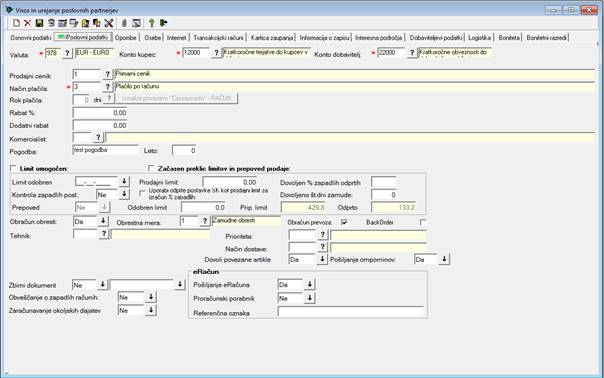
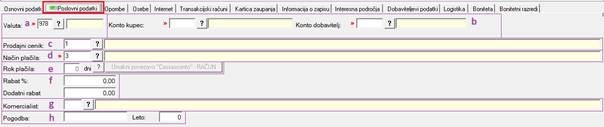
![]()
Vnos valute v kateri poslujemo s poslovnim
partnerjem je obvezni podatek in se kontrolira v šifrantu valut. Glede na valuto
poslovanja s poslovnim partnerjem je potrebno poslovnemu partnerju definirati
tudi cenik v enaki valuti. Program
glede na valuto predlaga tudi konte
nabave in prodaje v saldakontih za
poslovnega partnerja.
b)
Konto kupca in konto dobavitelja
Navezava
na knjigovodstvo
Če je
valuta pravilno vpisana nam program avtomatsko vstavi podatke v Konto kupec in Konto dobavitelj, ki sta pomembna za pravilno prijavo poslovnega
partnerja. Ti podatki kasneje vplivajo v sporočilnem sistemu.
![]()
![]()
V polje prodajni cenik vpišete šifro cenika,
ki ga uporabljate pri poslovanju s poslovnim partnerjem. Vpis je obvezen za
poslovne partnerje s katerimi se posluje v različni valuti kakor je valuta
uporabnika TIC programske opreme. Vpisan cenik mora biti kreiran v enaki valuti
kakor je valuta poslovanja s poslovnim partnerjem.
![]()
Z »Način plačila« definirate osnovni način
plačila. Pri kreiranju ponudb in predračunov se način plačila prenese na
dokument.
![]()
Z rokom plačila se definira osnovno število
dni zapadlosti računov, ki se ponudi pri kreiranju računov za poslovnega
partnerja.
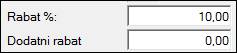
Polja rabat in dodatni rabat določata prodajne
pogoje poslovnemu partnerju pri prodaji. Ta dva rabata se prenašata na
dokumente za vse artikle, ki jih prodajamo temu poslovnemu partnerju. Ta dva
rabata se upoštevata vedno, razen če poslovni partner nima za artikel ali
blagovne skupin-klasifikacije določene drugačne rabate. Dodatni rabat je rabat
na rabat. Torej program v prodaji izračuna na osnovno ceno rabat in na
zmanjšano osnovno ceno še dodatni rabat.
![]()
Komercialist je oseba, ki je zadolžena za
stike s poslovnim partnerjem na komercialnem področju. Program omogoča prenos
komercialista na dokument za poslovnega partnerja.
![]()
Poslovni odnosi z nekim poslovnim parterjem se
lahko odvijajo na podlagi pogodbe. Številko pogodbe vnesemo v polje »Pogodba«,
leto v katerem je bila pogodba sklenjena vpišemo v polje »Leto«. Pogodba se
prenaša na dokumente.
OPOMBA: Programska oprema
omogoča vodenje posebej prodajnih pogojev za veleprodajo in maloprodajo. V tem
primeru se zgornji poslovni podatki razen valute lahko definirajo posebej za
veleprodajo in maloprodajo (dodatna funkcionalnost).
2.1. PRODAJNI
LIMIT
Modul omogoča določanje prodajnega limita.
Aktivirate ga s klikom na polje (1). Tega lahko začasno zaradi raznih razlogov
prekličete s klikom na okence pred »Začasen preklic limitov in prepoved
prodaje« (2).

![]()
V
okencu »Limit odobren« zapišete datum odobritve limita. Vrednost lahko vnesete s
tipkovnico ali jo izberete z miškinim klikom na ikono ![]() . V
polju »Prodajni limit« vpišete določeno višino prodajnega limita. V
kolikor se poslovnemu partnerju definira prodajni limit in datum odobritve
limita se to lahko kontrolira pri vnosu dokumentov. Kontrola na prodajni limit
ob vnosu dokumentov je lahko dvojna glede na zapadlost odprtih postavk (vse
odprte postavke ali samo zapadle).
. V
polju »Prodajni limit« vpišete določeno višino prodajnega limita. V
kolikor se poslovnemu partnerju definira prodajni limit in datum odobritve
limita se to lahko kontrolira pri vnosu dokumentov. Kontrola na prodajni limit
ob vnosu dokumentov je lahko dvojna glede na zapadlost odprtih postavk (vse
odprte postavke ali samo zapadle).
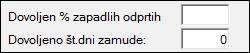
Dodatna
podatka za kontrolo prodajnega limita sta dovoljen odstotek zapadlih postavk
(»Dovoljen % zapadlih odprtih postavk«) in določitev števila dovoljenih dni
zamude (»Dovoljeno št. dni zamude«).
Dovoljen % zapadlih odprtih postavk se veže na
višino prodajnega limita in pomeni kolikšen delež prodajnega limita je lahko
zapadlih odprtih postavk.
Dovoljeno število dni zamude pa določa koliko
dni lahko stranka zamuja s plačilom po valuti. Znesek, ki se v tem primeru
kontrolira so zapadle postavke pred št. dni zamude.
PRIMER:
Stranka ima znesek zapadlih postavk 10.000€,
od tega je pred petimi dnevi zapadlo 4.000€. Pri kontroli limita se bo tako
upoštevalo do 4.000€ kot dovoljen znesek. Če ima stranka določen še prodajni
limit 30.000€ in vneseno 10% dovoljenih zapadlih odprtih postavk, bo program
kontrolo izvedel na način da na limit od 30.000 upošteva 10%, oz. 3.000 in
primerja z zneskom zapadlih odprtih postavk pred petimi dnevi, oz. s 4.000 – v
tem primeru prodaja strank ni dovoljena.
![]()
Možna je opcijska kontrola zapadlih postavk,
kar izbirate v namenskem polju. Označena nastavitev »uporabi odprte postavke SK
kot prodajni limit« pomeni da se kot prodajni limit, v prejšnjem izračunu, ne
bo gledal znesek v polju »Prodajni limit«, ampak se bo gledal skupni znesek
vseh odprtih postavk.
![]()
Zaradi
slabih poslovnih odnosov se lahko odločimo, da poslovnemu partnerju ne bomo več
prodajali blaga, to označimo v polju prepoved prodaje. Prepoved prodaje se
lahko kontrolira ob vnosu dokumentov za poslovnega partnerja.
![]()
Možen je hiter pregled trenutnega stanja.
»Odprto« vam prikaže vrednost trenutno odprtih postavk, priporočen limit »Prip. Limit« prikazuje priporočeno vrednost limita. V polju
»Odobren limit« določate višino odobrenega limita.
(navezava
na knjigovodstvo)
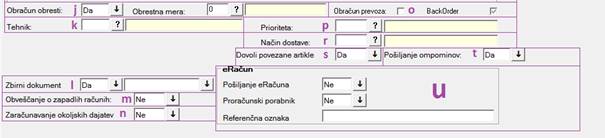
j)
Obračun obresti in obrestna mera
Polje obračun obresti določa ali stranki
obračunavamo zamudne obresti. Polje obrestna mera pa določa vrsto obračuna.
Vrsta obračuna se kontrolira v šifrantu obrestnih mer. Program za obračun
obresti upošteva samo tiste poslovne partnerje pri katerih je določeno, da se
mu obračunavajo obresti.
![]()
Za obračun obresti je potrebno izbrati v polju
»DA«. Drugače se le-te ne bodo obračunavale. Za pravilen obračun je potreben
tudi vpis obrestne mere (»Obrestna mera«). V polju poleg se bo po izboru
izpisal tip obrestne mere (primer: 1-Zamudne obresti, 2-Pogodbene,
3-Medbančne).
![]()
Tehnik je oseba, ki je zadolžena za stike s
poslovnim partnerjem na tehničnem področju.
![]()
Podatek
ali se za izbrano stranko delajo zbirni dokumenti (predvsem zbirni računi) ali
ne. Če je na stranki označeno »DA« se naredi navadno dobavnica in nato se lahko
ročno naredi račun. Tudi v primeru da imamo nastavitev da se po knjiženju
dobavnice avtomatsko naredi (in knjiži) račun, se za to stranko ne bo naredil
račun ker nastavitev pove da ima določena stranka zbirno fakturiranje.
V
navezavi na dokument dobavnica-račun (DRA): Če je na stranki označeno »NE«, bo
program pri vnosu stranke na dobavnico predlagal izdelavo DRA dokumenta,
namesto DOB in nato RAC.
m) Obveščanje o zapadlih
računih
![]() (dodatna
funkcionalnost) Lahko določite, če se stranki pošiljajo
obvestila o zapadlosti računa. Na podlagi tega se stranki pošlje obvestilo da
bo določen račun zapadel za določeno dni (število dni je nastavljivo).
(dodatna
funkcionalnost) Lahko določite, če se stranki pošiljajo
obvestila o zapadlosti računa. Na podlagi tega se stranki pošlje obvestilo da
bo določen račun zapadel za določeno dni (število dni je nastavljivo).
n)
Zaračunavanje okoljskih dajatev
![]() (dodatna
funkcionalnost) TIC ima možnost dodajanja storitvenega artikla za okoljske dajatve na dokument. Če ima stranka označeno
zaračunavanje okoljskih dajatev »DA«, potem se bo za to stranko na pozicijo
dokumenta dodala okoljska dajatev v primeru, da je
pred tem na dokument dodan artikel za katerega je potreben obračun okoljske dajatve.
(dodatna
funkcionalnost) TIC ima možnost dodajanja storitvenega artikla za okoljske dajatve na dokument. Če ima stranka označeno
zaračunavanje okoljskih dajatev »DA«, potem se bo za to stranko na pozicijo
dokumenta dodala okoljska dajatev v primeru, da je
pred tem na dokument dodan artikel za katerega je potreben obračun okoljske dajatve.
o) Obračun prevoza in BackOrder
![]()
p) Prioriteta
![]()
q) Način dostave
![]()
r) Dovoli povezane artikle
![]()
s) Pošiljanje opominov
![]()
2.3.
E-RAČUN
V
polju »eRačun« (u) določate parametre, ki so specifični za izdajo
e-računa. Lahko izberete, ali se poslovnemu partnerju pošilja e-račune ali
navadne.
Opcija
je tudi oznaka, če je poslovni partner proračunski uporabnik.
Čisto
spodnjo polje je namenjeno za referenčno oznako.
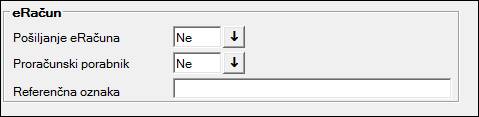
Možno je določiti, da se s poslovnim
partnerjem posluje izključno preko avansov. V nadaljevanju je opisan postopek.
Najprej
je potrebno pri načinu plačila izbrati avans.
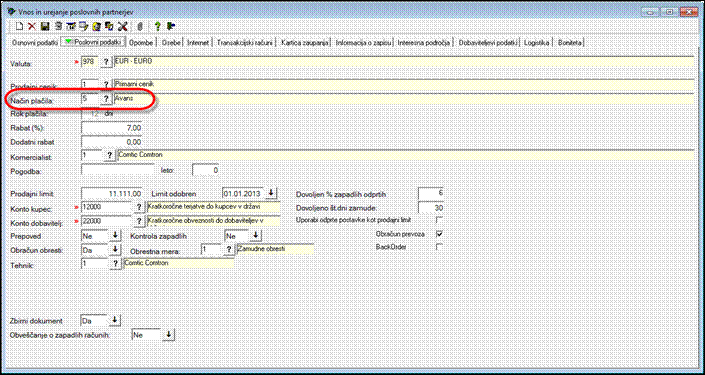
Ko
poskusimo takšno stranko dodati na prodajni dokument nam program tega ne bo
dovolil. To stranko bo možno dodati na dokument samo v primeru če so odprte
postavke za to stranko negativne
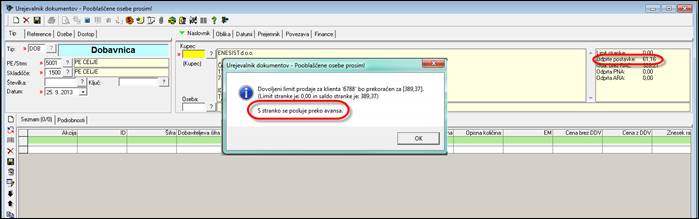
3.
OPOMBE
V zavihek »opombe« vpisujete opombe o samem
poslovnem partnerju. Opombe lahko vpisujete v dva ločena okenca.
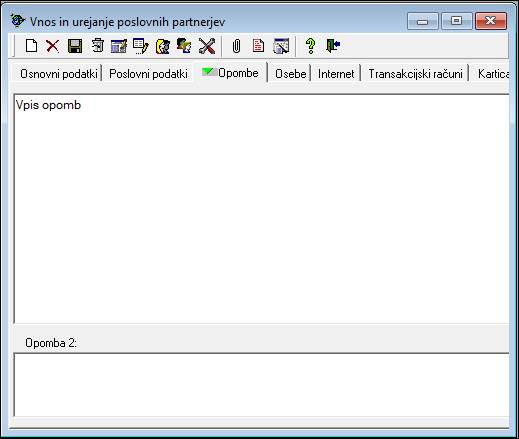
V zavihku »Osebe« lahko pregledujete osebe,
ki se nanašajo na poslovnega partnerja. To so osebe, ki so zaposlene pri
poslovnem partnerju oziroma tisti, s katerimi lahko kontaktiramo v zvezi s
poslovanjem.
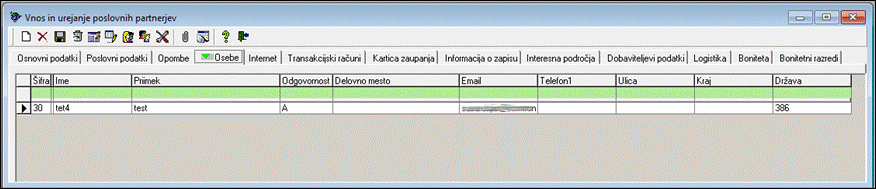
TIC
programska oprema omogoča povezavo spletnega trgovanja (internetne prodaje) v
B2B in v B2C obliki. V internet podatkih se določa ali ima poslovni partner
dovoljenje za uporabo katere od oblik spletnega trgovanja.
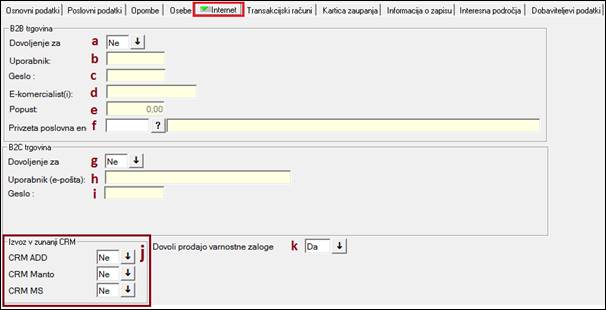
Potrebna je opredelitev dovoljenja (a) za uporabo B2B spletnega
trgovanja, uporabniškega imena (b), gesla (c) in dodatnega popusta (e) ob naročilu v tem načinu
naročanja. Ti podatki se kontrolirajo ob prijavi v B2B spletno trgovino.
E-komercialist (d) je
naslov elektronske pošte tistega komercialista, ki bo prejel obvestilo o
naročilu poslovnega partnerja. V polju »Privzeta poslovna enota« izberete
le-to.
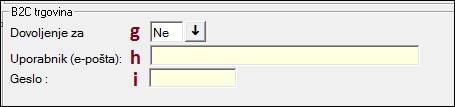
V polju g opredeljujete dovoljenje za uporabo
B2c spletnega trgovanja. Potrebno je vpisati tudi naslov elektronske pošte
uporabnika (h) in
gesla (i).
Geslo se kontrolira ob prijavi v B2C spletno trgovino.
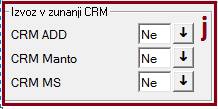
V primeru, da se uporablja zunanje CRM module,
ki niso v okviru TIC programske opreme se za poslovnega partnerja določi prenos
v katerega od navedenih CRM programskih modulov (j).
S parametrom »Dovoli prodajo varnostne zaloge«
se določa omenjena opcija.
![]()
V
zavihku je možen vnos in pregled podatkov o transakcijskih računih poslovnega
partnerja, ki se uporabljajo ob pripravi podatkov plačil za prenos v
elektronsko bančno poslovanje in pri eRačunih

V okence »Transakcijski račun« (1) vpišete samo številko transakcijskega računa brez dodatnih znakov (ločila,
pomišljaji…) in brez SI56.
V polju »Primaren račun« (2) označite, če je to
primarni račun poslovnaga partnerja ali ne. Ker lahko ima vsak poslovni
partner več transakcijskih računov program omogoča določitev osnovnega računa,
ki se predlaga ob prenosu plačil v elektronsko bančništvo. Program omogoča
spremembo transakcijskega računa ob kreiranju podatkov za prenos v elektronsko
bančništvo.
Polje »IBAN« (3) se bo z vpisom
transakcijskega računa izpolnilo samodejno.
V polje »Šifra banke« (4) vpišete šifro banke, ali jo poiščete v ustreznem modulu s
klikom na ikono ![]() poleg vnosnega polja.
poleg vnosnega polja.
Na koncu kliknete na polje »Dodaj račun« (5).
Dodan račun bo viden v spodnji tabeli.
Z desnim miškinim klikom na preglednico lahko
dostopate do opcij kopiranja v program Excel ali v odložišče.

Navezava
na knjigovodstvo
Pri avtomatskem nakazilu dobaviteljem v
plačilnem prometu potrebujemo za popolnost podatkov tudi številko Transakcijskega računa poslovnega
partnerja v zavihku Transakcijski račun, kateremu plačujemo obveznost. V
kolikor tega podatka nimamo vpisanega na poslovnem partnerju ga je potrebno v
plačilnih nalogih ročno popraviti.
V zavihku »Kartica zaupanja« urejate podatke
o karticah zaupanja poslovnega partnerja in opcijsko njegovih družinskih
članov. Ob uporabi programskih dodatkov za izdajo kartic zaupanja in
spremljanje prometa po karticah zaupanja se na poslovnega partnerja vnašajo
tudi dodatni podatki o številki kartice in družinskih članih.
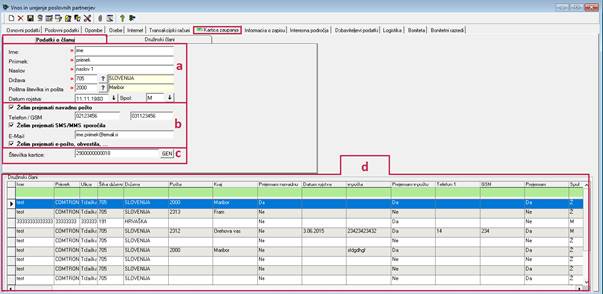
Potrebno je vpisati osebne in kontaktne
podatke člana (a, b). V
polju, ki opredeljuje komunikacijo preko pošte, e-pošte in telefona (b) označite strinjanje člana s
pošiljanjem sporočil preko določenega medija.
Številko kartice lahko vpišete v namensko
polje, ali jo kreirate s pomočjo modula. Potreben je klik na ikono GEN (c).
Dolžina šifre kartice se definira v nastavitvah.
Možen je tudi vpis podatkov o družinskih
članih lastnikov kartic zaupanja iz katerih se lahko pripravijo dodatni
pregledi (e).
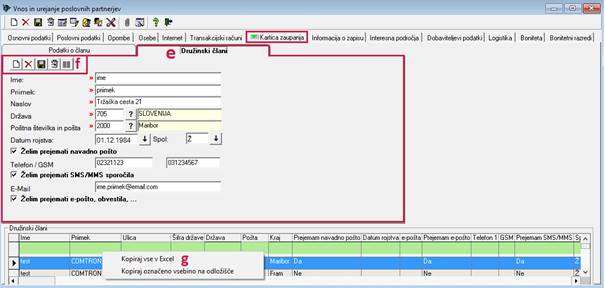
Postopek je popolnoma enak kot pri vnosu
podatka o članu z razliko, da je tu možno dodati več družinskih članov s
pomočjo ikon (f).
![]()
Legenda
ikon:
![]() Nov
(vnos novega družinskega člana)
Nov
(vnos novega družinskega člana)
![]() Prekliči (prekliči vpisane podatke)
Prekliči (prekliči vpisane podatke)
![]() Shrani(shrani vpisane podatke)
Shrani(shrani vpisane podatke)
![]() Briši (izbriši družinskega člana)
Briši (izbriši družinskega člana)
![]() optimalno (optimiziraj širino kolon)
optimalno (optimiziraj širino kolon)
Z desnim miškinim klikom na preglednico lahko
dostopate do opcij kopiranja v program Excel ali v odložišče (g).
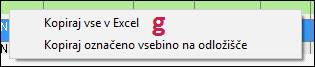
Podatki
o uporabniku, ki je ustvaril zapis v šifrant in o uporabniku, ki je zadnji
uporabljal zapis o poslovnem partnerju s programom za vnos poslovnih
partnerjev.

V zavihku »Interesna področja« klasificirate
poslovne partnerje v določena interesna področja. Za vnos v interesno področje
označite kvadratek pred samim nazivom interesnega področja.
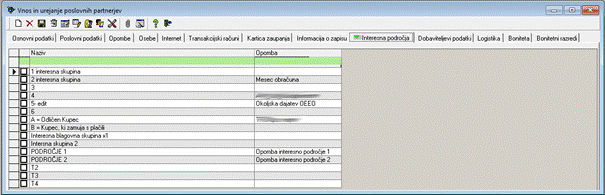
10.
DOBAVITELJEVI PODATKI (opcija)
V zavihku »Dobaviteljevi podatki« urejate podatke ki se navezujejo na partnerja kot
dobavitelja, in sicer:
a) Podatki
za intrastat

Na dobavitelja je možno obesiti
podatke, ki se bodo potem prenesli na prevzemno kalkulacijo za tega
dobavitelja.
b) Ostali
podatki

Med ostale podatke spadajo rok
plačila dobavitelja, rok dobave in pribitek k nabavni ceni. To je
pribitek na ovrednoteno zadnjo nabavno ceno (za npr. franšize) – pribitek se
predlaga na ustreznih dokumentih (nastavljivo na nivoju dokumenta).
c)
Lestvica
rabatov
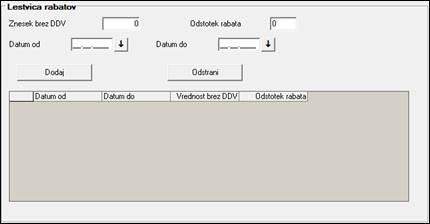
Možno
je vnesti več rabatov.
Vnaša
se obdobje od-do (obdobja se lahko prekrivajo), spodnja meja zneska brez DDVja
za katerega se bo upošteval porabat ter odstotek porabata.
Na
podlagi tega se potem analizira.
V zavihki »logistika« urejate
podatek o načinu dostave poslovnemu partnerju.

12.
BONITETA (opcija)
Zavihek
»boniteta« služi povezavi na zunanjo spletno stran, ki vsebuje bonitetne
podatke poslovnih partnerjev.

V zavihku se vodijo podatki o
bonitetnih razredih.

Na
stranko je možen vnos več bonitetnih razredov.
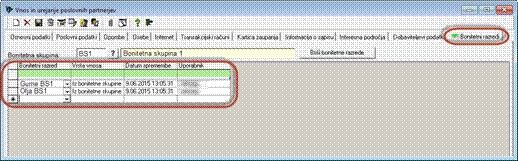
Upošteva
se maksimalni popust če jih pade več na enak nivo. Upošteva se tudi dosedanji
bonitetni razred na prvem zavihku. Ni pogoj, da je vnesen.
Možen
je vnos tudi skupine bonitetnih razredov, ki ti napolni vse dodeljene razrede
na skupino.